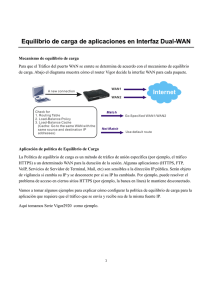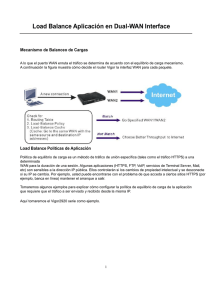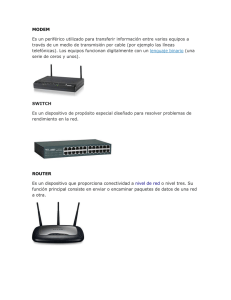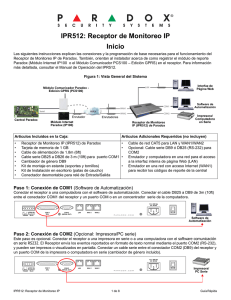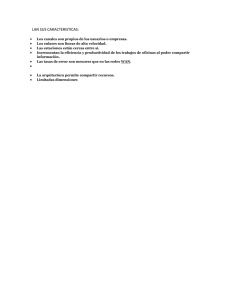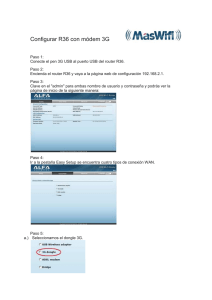01-Dual-WAN Application for Vigor Router_sp
Anuncio
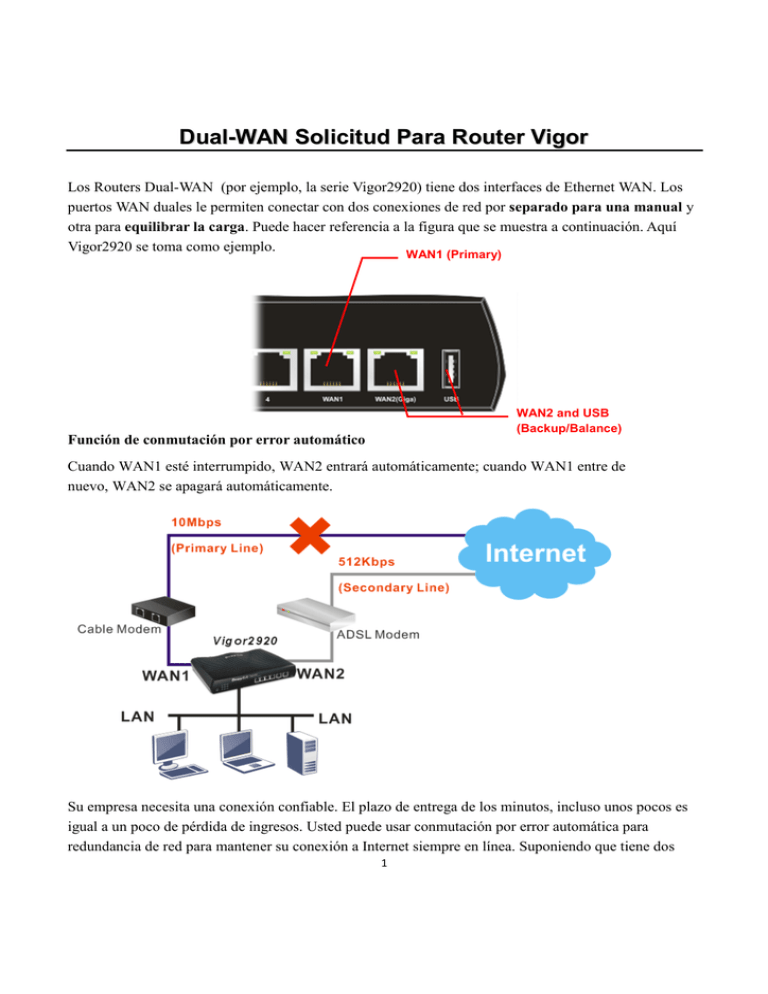
Dual-WAN Solicitud Para Router Vigor Los Routers Dual-WAN (por ejemplo, la serie Vigor2920) tiene dos interfaces de Ethernet WAN. Los puertos WAN duales le permiten conectar con dos conexiones de red por separado para una manual y otra para equilibrar la carga. Puede hacer referencia a la figura que se muestra a continuación. Aquí Vigor2920 se toma como ejemplo. WAN1 (Primary) WAN2 and USB (Backup/Balance) Función de conmutación por error automático Cuando WAN1 esté interrumpido, WAN2 entrará automáticamente; cuando WAN1 entre de nuevo, WAN2 se apagará automáticamente. Su empresa necesita una conexión confiable. El plazo de entrega de los minutos, incluso unos pocos es igual a un poco de pérdida de ingresos. Usted puede usar conmutación por error automática para redundancia de red para mantener su conexión a Internet siempre en línea. Suponiendo que tiene dos 1 enlaces, uno es la conexión por cable (WAN1) y la otra es la conexión ADSL (WAN2). Normalmente, desea que todo el tráfico pase a través de WAN1. Refiera a los siguientes pasos para configurar su router Vigor. 1. Conecte una línea de cable al puerto WAN1 y un módem DSL para el puerto WAN2 respectivamente. 2. Abra el Configurador Web e ir a WAN>> Configuración General. 3. Haga clic en el enlace WAN1. Elija Siempre encendido para modo activo. Haga clic en Aceptar para guardar y salga de la página. 4. Haga clic en el enlace WAN2. Seleccione Copia de Seguridad para Modo Activo y elija Cuando cualquier WAN se desconecte o cuando se desconecten todos los WAN como Copia de 2 Seguridad WAN. 5. Ir al WAN> >Acceso a Internet. 6. Seleccione IP estática o Dinámica para WAN1 y PPPoE para WAN2 respectivamente. A continuación, pulse el botón de la Página de Detalles para mostrar la página de configuración correspondiente. 7. Configure los ajustes adecuados para la línea de cable y la línea de conexión DSL en las páginas de acuerdo con la información ofrecida por el ISP. Después de la configuración, el router Vigor usará ARP para comprobar la fuerza de salida de WAN1/WAN2. Si no hay respuesta por un período de tiempo, el router soltará la conexión de la línea y marcará automáticamente la conexión para DSL de WAN2. Después de que WAN2 esté conectado, todo el tráfico será guiado y conectado a WAN2. Aunque WAN1 esté caído, el router Vigor siempre enviará ARP para comprobar la vida de la conexión de la salida. Cuando se recibe la respuesta ARP enviada desde la puerta de enlace y restable la conexión, router Vigor utilizará WAN1de nuevo y desconectará WAN2. La función de equilibrio de carga Con múltiples conexiones WAN, obtendrá la combinación efectiva de velocidad Dual-WAN para todos los usuarios de su LAN. Ambos WAN1 y WAN2 son UP. El tráfico se enruta de acuerdo con el mecanismo de equilibrio de carga. 3 Asumiendo que usted tiene dos enlaces, uno es la conexión por cable (WAN1) y el otro es ADSL2 + conexión (WAN2). Refiérase a los siguientes pasos para configurar su router Vigor. 1. Conecte una línea de cable al puerto WAN1 y un módem DSL para el puerto WAN2 respectivamente. 2. Abra el configurador Web e ir a WAN>> Configuración General. 3. Configure el Modo de Equilibrio de Carga. Si conoce la velocidad real de las dos líneas (WAN1 / WAN2), por favor seleccione de acuerdo a velocidad de línea. Si usted no tiene idea acerca de la velocidad de la línea, por favor, sólo seleccione Auto Pesar. Router 4 Vigor detectará automáticamente el ancho de banda máximo disponible. Nota: Al controlar la velocidad en tiempo real de las conexiones WAN, la puerta de enlace DualWAN establecerá nuevas sesiones sobre la base de la relación entre la cantidad de ancho de banda restante disponible. 4. Haga clic en el enlace WAN1. Elija Siempre encendido para modo activo. Si conoce la velocidad real de las dos líneas, por favor, introduzca el valor de la velocidad (que tiene que seleccionar de Acuerdo a la Velocidad de Línea como el Modo de Equilibrio de Carga primero). Haga clic en Aceptar para guardar y salir de la página. 5. Haga clic en el enlace WAN2. Elija Siempre Encendido para Modo Activo. Si conoce la velocidad real de las dos líneas, por favor, introduzca el valor de la velocidad (que tiene que seleccionar de Acuerdo a la Velocidad de Línea como el Modo de Equilibrio de Carga primero). Haga clic en Aceptar para guardar y salir de la página. 5 or 6. Ir a WAN >> Acceso a Internet. 7. Seleccione IP Estático ó Dinámico para WAN1 y PPPoE para WAN2 respectivamente. Luego presione el botón de Página de Detalles para desplegar la página de la configuración correspondiente. 8. Configure los ajustes apropiados para la conexión de línea de Cable y línea DSL en ésas páginas de acuerdo con la información ofrecida por ISP. 6 7